表格立方米符号怎么打m3 立方米符号m3如何打出来
更新时间:2023-02-08 13:49:21作者:cblsl
我们在编辑excel表格时,经常会需要输入各种符号,但是有些符号很多用户不熟悉可能不知道要怎么打出来,比如立方米符号m3,可能很多人都不知道要如何打出来吧,针对此问题,现在就跟着核销表一起来学习一下表格立方米符号打m3的详细方法吧。
具体步骤如下:
1、打开Excel表格,输入“m3”选中“3”点击“开始”-“字体扩展”图标。
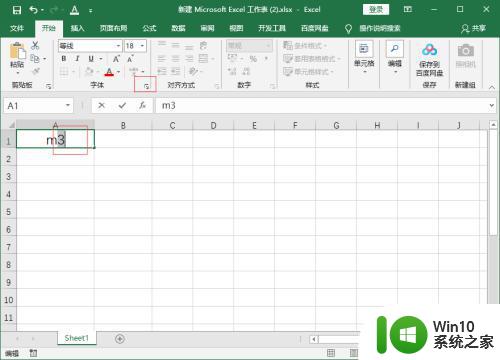
2、打开“设置单元格格式-字体”勾选“上标”点击“确定”。
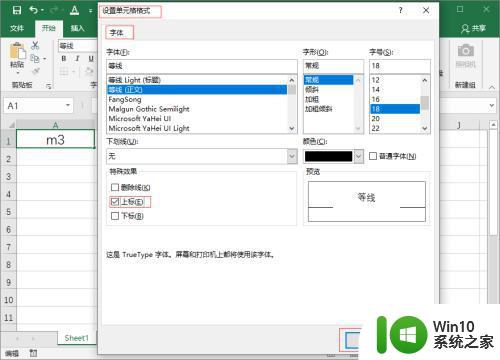
3、这样就可以打出立方米符号“m³”。
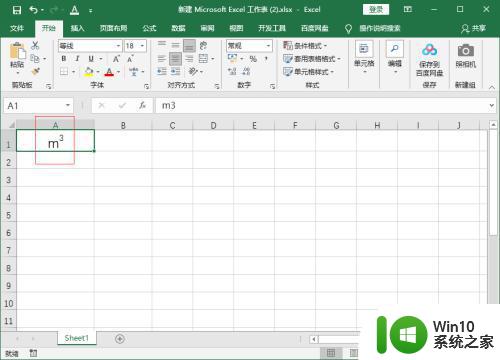
4、或者使用百度输入法,输入汉语拼音“立方米”检索出“m³”符号。
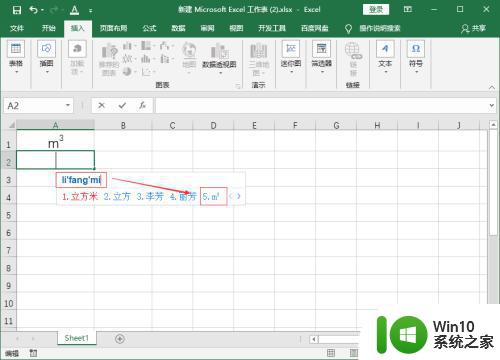
5、这样可以快速输入立方米符号“m³”。
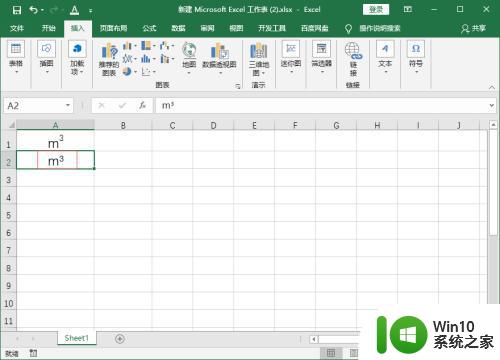
以上给大家讲解的就是立方米符号m3如何打出来的详细内容,有需要的用户们可以学习上面的方法来打出就可以了。
表格立方米符号怎么打m3 立方米符号m3如何打出来相关教程
- 键盘上如何打出平方米符号 电脑输入平方米符号的方法
- wps平米的符号怎么打 wps平米的符号怎么输入
- excel表格人民币符号怎么打出来 excel如何输入人民币符号
- wps平方立方字符怎么打 wps平方立方怎么打出来
- 电脑上怎么打出来箭头符号 箭头符号怎么打出来
- 二级钢筋符号如何打出来 二级钢筋符号打印方法
- 方框内的打钩符号怎么输入 如何打出方框内的打钩符号
- 苹果键盘的符号怎么打 mac键盘上的符号怎么打出来
- 点符号怎么打出来 中间点符号的输入方法
- 电脑键盘怎么打出小于等于≤符号 小于等于符号≤如何打出
- wps怎样显示空格符号 wps显示空格符号的教程
- 怎么打出小于等于符号 在键盘上打出小于或等于符号
- U盘装机提示Error 15:File Not Found怎么解决 U盘装机Error 15怎么解决
- 无线网络手机能连上电脑连不上怎么办 无线网络手机连接电脑失败怎么解决
- 酷我音乐电脑版怎么取消边听歌变缓存 酷我音乐电脑版取消边听歌功能步骤
- 设置电脑ip提示出现了一个意外怎么解决 电脑IP设置出现意外怎么办
电脑教程推荐
- 1 w8系统运行程序提示msg:xxxx.exe–无法找到入口的解决方法 w8系统无法找到入口程序解决方法
- 2 雷电模拟器游戏中心打不开一直加载中怎么解决 雷电模拟器游戏中心无法打开怎么办
- 3 如何使用disk genius调整分区大小c盘 Disk Genius如何调整C盘分区大小
- 4 清除xp系统操作记录保护隐私安全的方法 如何清除Windows XP系统中的操作记录以保护隐私安全
- 5 u盘需要提供管理员权限才能复制到文件夹怎么办 u盘复制文件夹需要管理员权限
- 6 华硕P8H61-M PLUS主板bios设置u盘启动的步骤图解 华硕P8H61-M PLUS主板bios设置u盘启动方法步骤图解
- 7 无法打开这个应用请与你的系统管理员联系怎么办 应用打不开怎么处理
- 8 华擎主板设置bios的方法 华擎主板bios设置教程
- 9 笔记本无法正常启动您的电脑oxc0000001修复方法 笔记本电脑启动错误oxc0000001解决方法
- 10 U盘盘符不显示时打开U盘的技巧 U盘插入电脑后没反应怎么办
win10系统推荐
- 1 电脑公司ghost win10 64位专业免激活版v2023.12
- 2 番茄家园ghost win10 32位旗舰破解版v2023.12
- 3 索尼笔记本ghost win10 64位原版正式版v2023.12
- 4 系统之家ghost win10 64位u盘家庭版v2023.12
- 5 电脑公司ghost win10 64位官方破解版v2023.12
- 6 系统之家windows10 64位原版安装版v2023.12
- 7 深度技术ghost win10 64位极速稳定版v2023.12
- 8 雨林木风ghost win10 64位专业旗舰版v2023.12
- 9 电脑公司ghost win10 32位正式装机版v2023.12
- 10 系统之家ghost win10 64位专业版原版下载v2023.12